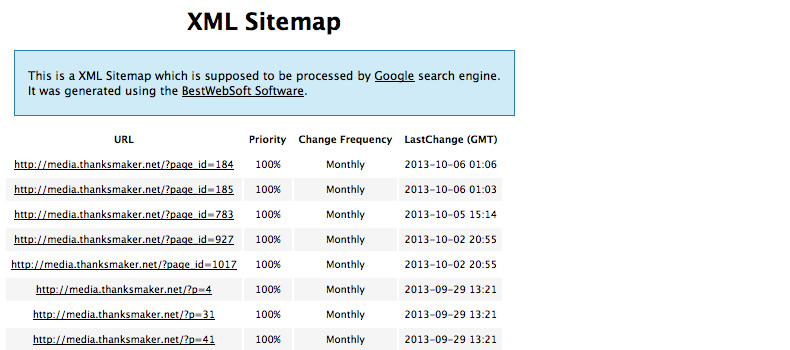検索エンジンに登録されない問題。
なかなか新しく追加したページがGoogleの検索結果に反映されない。
Googleで検索できなければ、せっかくホームページを見ようとしてくれた人が見つけられずに、諦めてしまう。
そんな悲しい機会損失を招きます。
Googleでは、「ウェブマスター ツール – Google」とうサービスの中で、ホームページのURLを.xml形式で作成することで、インデックス登録することができるツールを用意しています。
sitemap.xmlというファイルにきちんとしたフォーマットで作成すると、Googleに全ページの内容を知らせる事ができ、インデックス登録がスムーズになります。
WordPressのプラグインを使って簡単にインデックスを促す事ができます。
設定できる内容
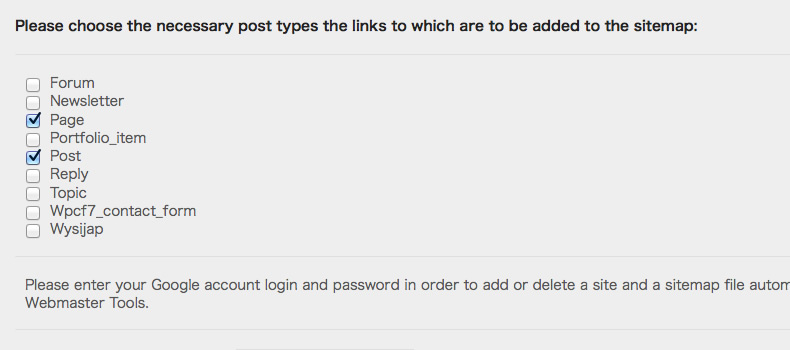
このようにページの種類毎にsitemap.xmlに追加するかどうかを決める事ができます。
追加したくない内容を省く事が可能です。
WordPressにインストールする
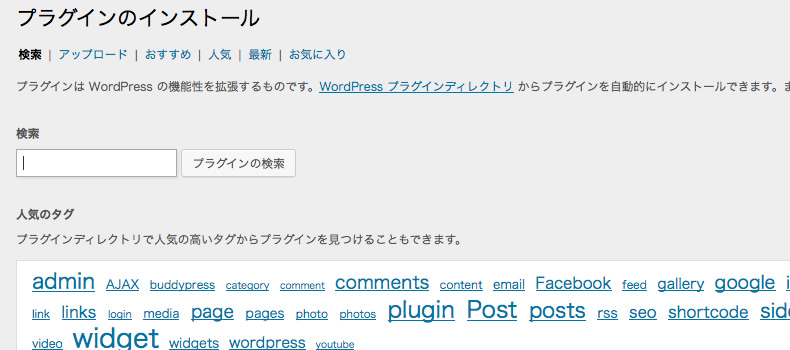
WordPressの管理画面にて「プラグイン > 新規追加」をクリック。「Google sitemap plugin」を検索し、有効化します。
設定画面は、「プラグイン > Google sitemap plugin > Settings」で行なえます。
設定が完了し、「http://お使いのドメイン.com/sitemap.xml」をクリックすると、このようなページが表示されればOKです。
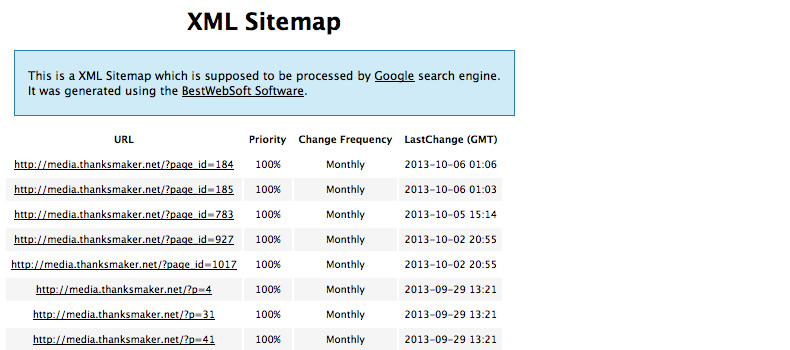
Googleウェブマスターツール
sitemap.xmlの登録は簡単です。
Googleのアカウントは、業務用に一つ用意しましょう。その上で、Googleウェブマスターツールへ行きます。
右上の「ホームページを追加」をクリックすることで、始める事ができます。
ダッシュボードの中に、自分のホームページマップという項目があります。
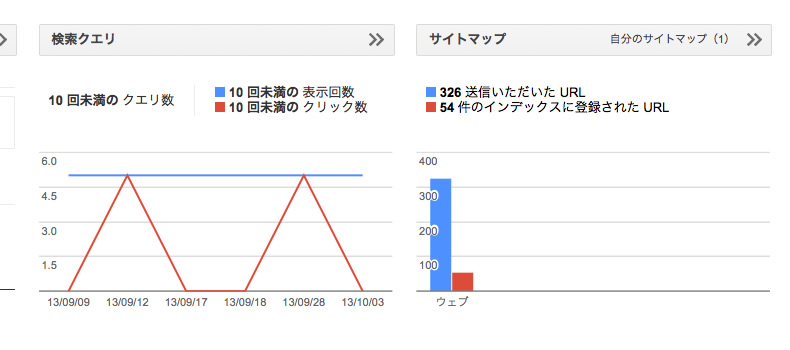
右上に「ホームページマップ送信テスト」があるのでクリックし、登録します。
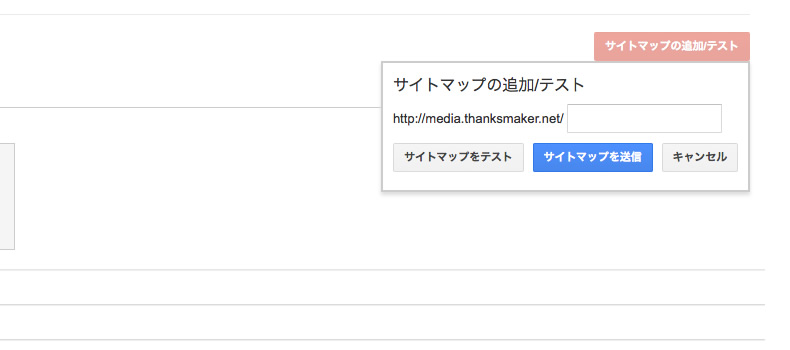
インデックスされているかどうか確かめる
この後、しばらく待って、Googleの検索窓で、インデックスされているかどうか調べます。
ただこちらの結果は概算です。Googleは結果を全公開はしていませんのであらかじめご了承ください。
設定に間違いがある場合は、極端にインデックスされている数が少ないなどの状態になります。
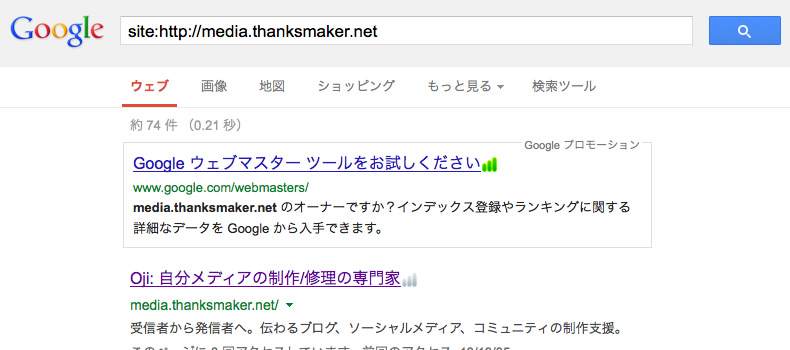
このように、Googleの検索窓で「site:http://xxxxxxxxxxxxx.xxx」と入力します。
ドメイン以下でインデックスされている内容が概算で表示されます。
該当する全ページをGoogleにインデックスさせるように心がけましょう。
Amazonで購入したおすすめ商品
お疲れ様です。パソコン仕事は体を痛めます。長時間のパソコン仕事で、肩や目が痛い方はこちらがおすすめです。
快適な環境で仕事をしたいですね。
肩が上がらない。姿勢が悪くなる。
腕を広げてタイピングできるので、肩への負担が軽減されます。
目の奥が痛い!時に。
画面の色を損なうことなく、パソコンを長時間見るときに役立ちます。
見た目はエッジが効いている?ので、集中モードの時に。
ネットが遅くて困る!接続数足りてる?
パソコン・スマホ・タブレットを80台まで接続できてこの値段。